Als u de SQL Server Agent-extensie in Azure Data Studio hebt geïnstalleerd, kunt u een lijst met SQL Server Agent-taken zien, evenals maken, bewerken, geschiedenis bekijken, enz.
Maar u vraagt zich misschien af hoe u een taak kunt verwijderen.
Lees dan verder.
Installeer de SQL Server Agent-extensie
In dit artikel wordt ervan uitgegaan dat u de SQL Server Agent-extensie al op Azure Data Studio hebt geïnstalleerd. Als dit niet het geval is, raadpleegt u De SQL Server Agent-extensie installeren op Azure Data Studio.
Zoek de SQL Server Agent-taak
Zoek met de SQL Server Agent-extensie geïnstalleerd de taak die u wilt verwijderen.
Als u niet weet hoe u de SQL Server Agent-taak kunt vinden, raadpleegt u SQL Server Agent-taken lokaliseren in Azure Data Studio voor instructies en schermafbeeldingen.
Verwijder de taak
Dit is het stukje waar je de taak verwijdert.
Van de Vacatures scherm, klik met de rechtermuisknop op de taak die u wilt verwijderen om het contextuele menu te openen:
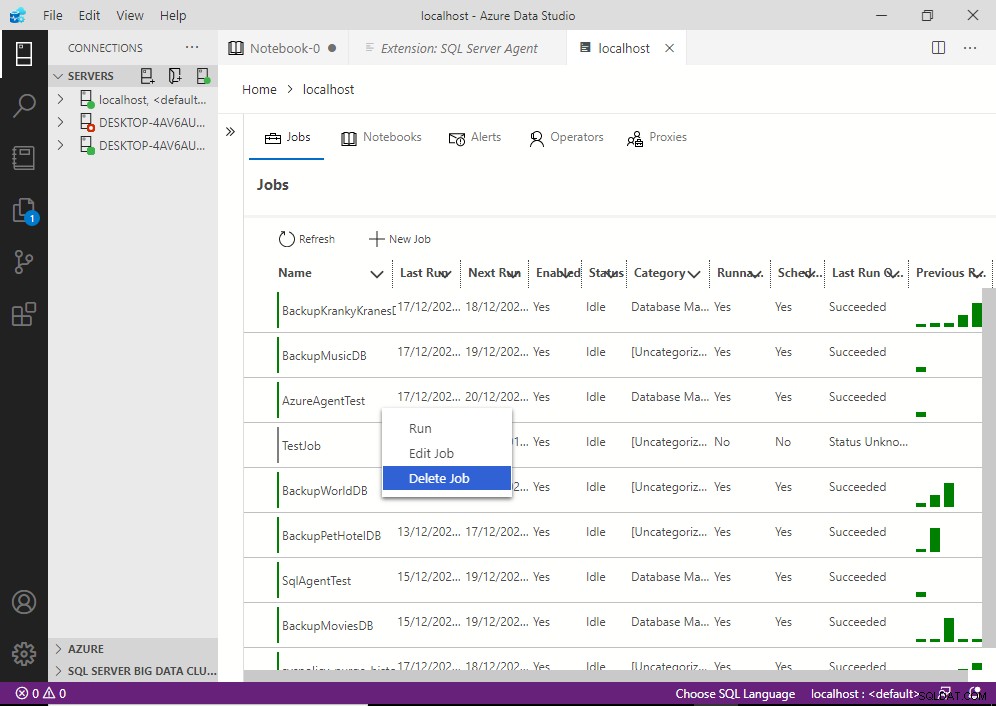
Klik op Taak verwijderen .
Dit resulteert in een venster dat u vraagt om te bevestigen (rechtsonder):
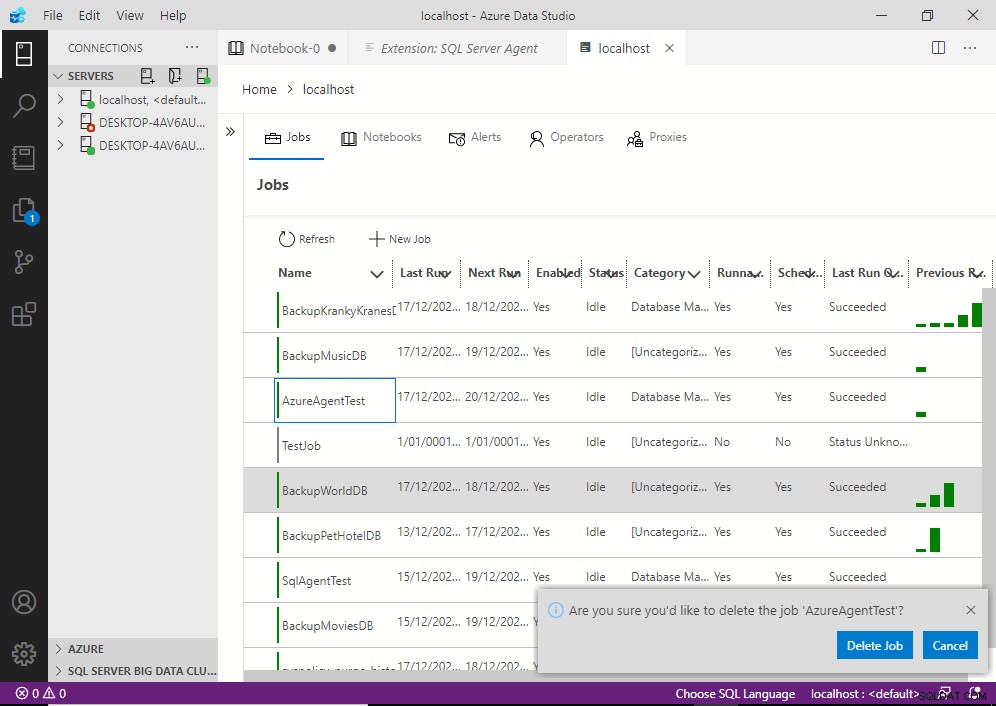
Klik op Taak verwijderen om te bevestigen.
Hiermee wordt de taak verwijderd. Mogelijk ziet u het volgende "succes"-bericht verschijnen:
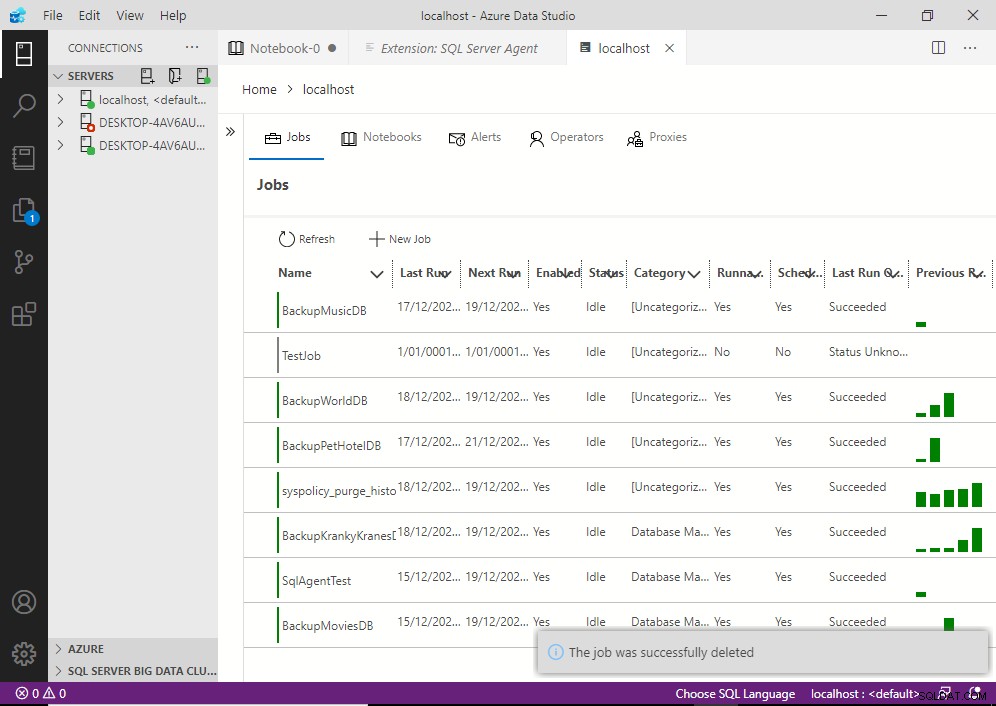
Het bericht "succes" zou na een paar seconden moeten verdwijnen en u zult merken dat de lijst niet langer de taak bevat die u zojuist hebt verwijderd.
